As configurações de hardware foram alteradas, reinicie o seu computador correção
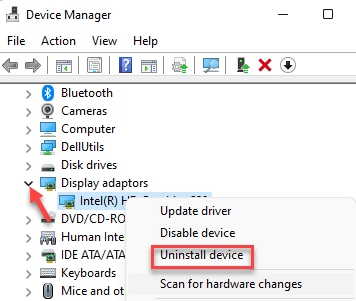
- 4530
- 208
- Maurice Champlin
Se você atualizou recentemente o driver da placa de vídeo ou instalou uma atualização do Windows, pode encontrar uma mensagem de erro “Suas configurações de hardware mudaram. Por favor, reinicie seu computador para essas alterações entrarem em vigor““. Este erro faz com que o motorista funcione e geralmente ocorra para aqueles que usam a placa gráfica AMD. Portanto, as atualizações lançadas para os drivers de gráficos da AMD às vezes podem causar o problema.
A questão ocorreu principalmente quando o Windows 10 atualizou automaticamente os drivers de gráficos quando eles foram lançados e a mensagem de erro começou a aparecer. No entanto, a mensagem de erro continuava aparecendo com bastante frequência, especialmente, toda vez que eles inicializavam seu sistema. Embora possa ser frustrante encontrar o erro, felizmente, ele pode ser consertado.
Índice
- Método 1: Desativar o serviço AMD
- Método 2: Role de volta o driver da placa de vídeo
- Método 3: Exclua o driver AMD e instale o driver mais antigo
- Método 4: Crie uma nova conta de usuário
Método 1: Desativar o serviço AMD
Se você puder ver a mensagem de erro toda vez que o seu sistema inicializa, você poderá desativar o serviço AMD e verificar se isso ajuda a corrigir o problema:
Passo 1: Clique com o botão direito do mouse Começar menu e selecione Correr Para abrir o Comando de execução janela.
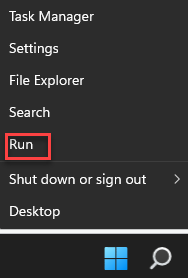
Passo 2: No Comando de execução Janela, tipo Serviços.MSc na caixa de pesquisa e acertar Digitar Para abrir o Gerente de Serviço.
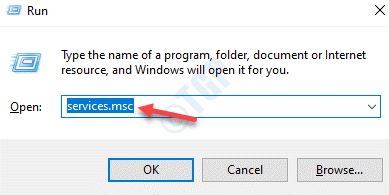
Etapa 3: No Serviços janela, vá para o lado direito do painel.
Debaixo de Nome coluna, procure por Utilitário de eventos externos da AMD.
Clique duas vezes no serviço para abrir seu Propriedades janela.
Passo 4: No Propriedades janela, sob o Em geral guia, vá para o Tipo de inicialização seção.
Selecione Desabilitado do suspenso ao lado dele.
Imprensa Aplicar e então OK Para salvar as mudanças e saída.
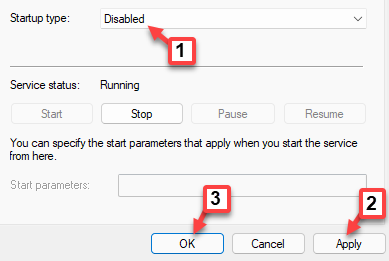
Reinicie o seu PC e a mensagem de erro não deve aparecer agora.
Método 2: Role de volta o driver da placa de vídeo
Antes de prosseguir para reverter seu motorista, temos que parar a atualização automática de drivers. Vamos ver como impedir a janela de atualizar os drivers do seu dispositivo:
Passo 1: aperte o Win + X teclas juntas no teclado e selecione Correr.
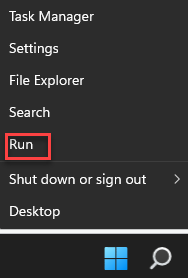
Passo 2: Isso abrirá o Comando de execução caixa.
No campo de pesquisa, digite sysdm.cpl e acertar Digitar Para abrir o Propriedades do sistema janela.
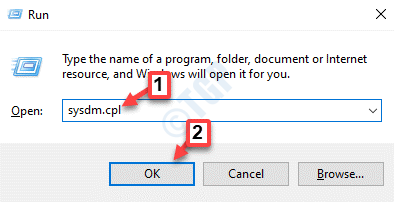
Etapa 3: No Propriedades do sistema Janela, selecione o Hardware aba.
Agora, clique no Configurações de instalação do dispositivo botão.
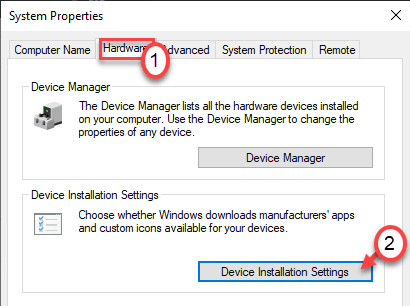
Passo 4: No Configurações de instalação do dispositivo Janela, selecione Não (Seu dispositivo pode não funcionar como esperado).
Clique em Salvar alterações Para salvar as mudanças e saída.
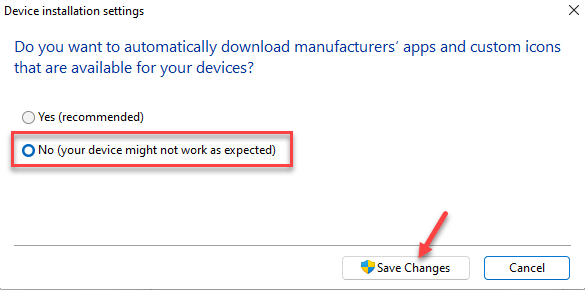
Imprensa Aplicar e então OK no Propriedades do sistema janela e saída.
Você pode reiniciar seu PC e o erro não deve aparecer novamente.
Desde o "Suas configurações de hardware mudaram. Por favor, reinicie seu computador para essas alterações entrarem em vigor”O erro pode ocorrer devido a uma atualização recente do driver da placa de vídeo. Nesse caso, você pode reverter o driver da versão anterior e ver se resolve o problema:
Passo 1: Clique com o botão direito do mouse Começar e selecione Gerenciador de Dispositivos.
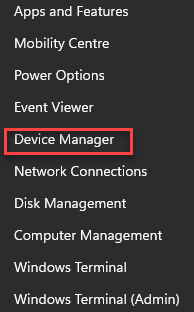
Passo 2: No Gerenciador de Dispositivos janela, vá para Adaptadores de vídeo e expandir a seção.
Agora, clique com o botão direito do mouse no driver gráfico e selecione Propriedades.
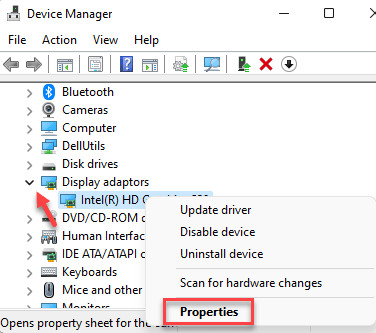
Etapa 3: Vou ao Motorista guia e clique em Role o motorista.
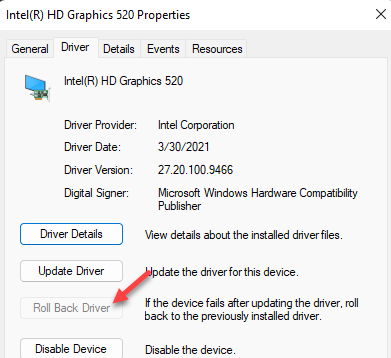
Uma vez feito, pressione OK Para salvar as mudanças e saída.
Feche o Serviços Janela e reinicie seu PC.
Verifique se o problema está corrigido agora.
Método 3: Exclua o driver AMD e instale o driver mais antigo
Se rolar o driver de volta ou instalar manualmente a versão mais recente do driver da placa de vídeo não corrigir o problema, então você tente excluir a corrente AMD driver e instalam manualmente a versão mais antiga do AMD motorista (AMD Catalyst 15.7.1). Aqui está como:
Passo 1: aperte o Win +X teclas de atalho no seu teclado e selecione Gerenciador de Dispositivos.
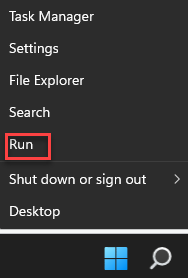
Passo 2: No Gerenciador de Dispositivos Janela, clique para expandir o Adaptadores de vídeo seção.
Clique com o botão direito do mouse no Cartão de vídeo da AMD driver e selecione Desinstalar dispositivo.
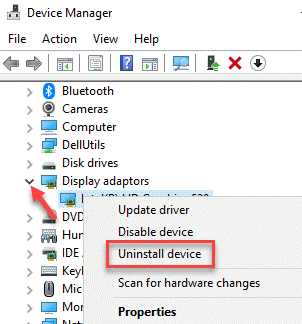
Passo 4: Ele abre o Desinstalar dispositivo janela.
Aqui, selecione o Exclua o software de driver para este dispositivo opção e clique Desinstalar Para terminar o processo.
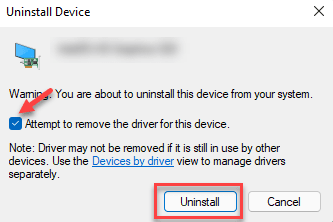
Etapa 5: Depois que o processo terminar, visite o site do fabricante e faça o download e instale a versão mais antiga de AMD motorista (AMD Catalyst 15.7.1).
*Observação - Se você tem dois drivers gráficos AMD Radeon R5 M320 e Gráficos AMD Radeon (TM) R5, então desinstale os dois e siga o Etapa 5 Para baixar e instalar AMD Catalyst 15.7.1.
Agora, reinicie seu PC e verifique se você ainda ver o “Suas configurações de hardware mudaram. Por favor, reinicie seu computador para essas alterações entrarem em vigor”Erro.
Método 4: Crie uma nova conta de usuário
Quando nenhum dos métodos acima funciona, a única e a melhor opção que restam é criar uma nova conta de usuário e verifique se ela resolve o problema:
Passo 1: aperte o Win + i teclas de atalho no seu teclado para iniciar o Configurações aplicativo.
Passo 2: No Configurações Janela, clique em Contas no lado esquerdo do painel.
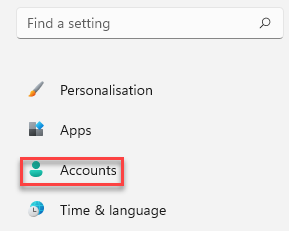
Etapa 3: Em seguida, no lado esquerdo do painel, clique em Família e outros usuários.
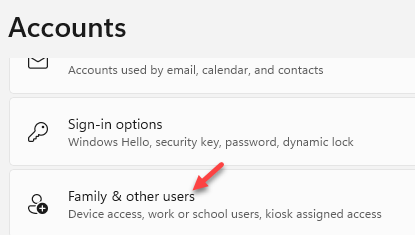
Passo 4: Agora, navegue para o lado direito, role para baixo e no Adicione outro usuário Seção, clique em Adicionar Conta.
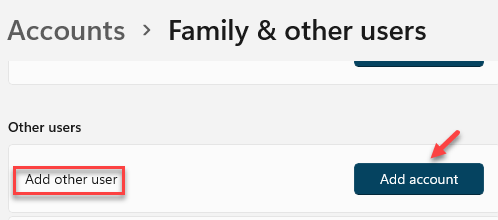
Etapa 5: No Microsoft janela de conta que abre, clique em Eu não tenho informações de assinatura dessa pessoa.
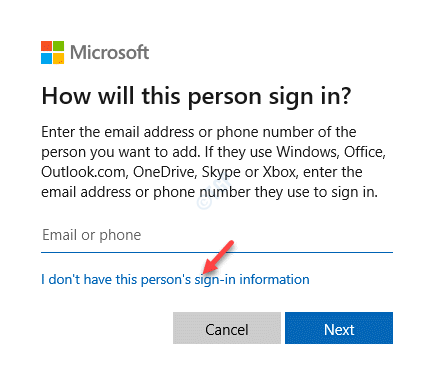
Etapa 6: Em seguida, no Criar uma conta Janela, você pode inserir seu endereço de e -mail para criar um conta Microsoft ou clique em Adicione um usuário sem uma conta da Microsoft.
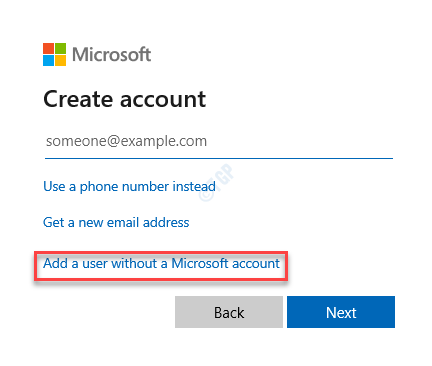
Em seguida, siga as instruções na tela para adicionar um novo Nome de usuário e crie Senha Para terminar de configurar a conta.
Uma vez feito, faça o login usando a nova conta e desta vez, você não deve ver a mensagem de erro novamente.
- « Um queimador de disco não foi encontrado, certifique -se de que um queimador esteja instalado corretamente corrigindo
- Como corrigir o problema da resolução da tela no Windows 11/10 »

